
Peter Holmes
0
1053
160
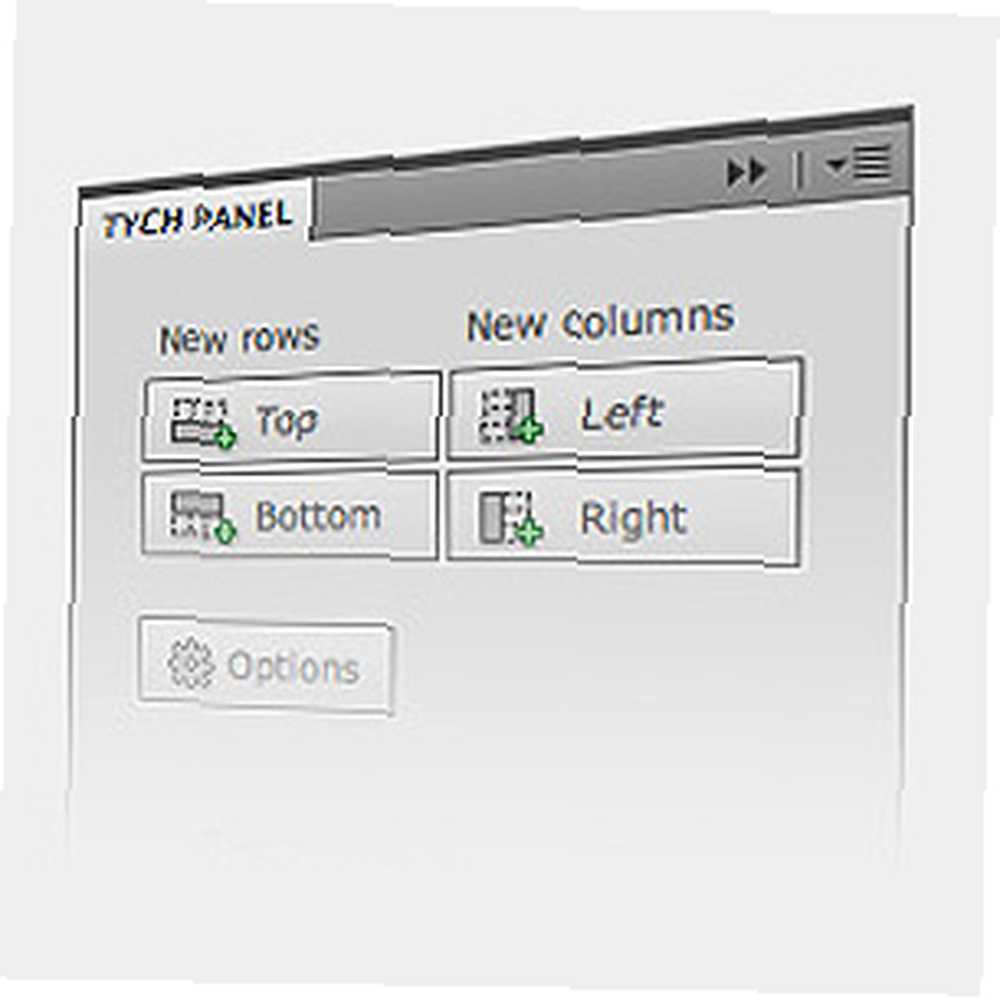 Większość z nas widziała je w takich rzeczach jak zdjęcia „Przed” i „Po”, na koszulkach, a nawet na słynnej sztuce, ale niewielu zdaje sobie sprawę z tego, że używa się ich nieco nietypowego słowa. Dyptyki i tryptyki to obrazy lub zdjęcia, które łączą dwa lub trzy podobne (lub różne) obrazy i umieszczają je obok siebie, często oddzielone cienką ramką.
Większość z nas widziała je w takich rzeczach jak zdjęcia „Przed” i „Po”, na koszulkach, a nawet na słynnej sztuce, ale niewielu zdaje sobie sprawę z tego, że używa się ich nieco nietypowego słowa. Dyptyki i tryptyki to obrazy lub zdjęcia, które łączą dwa lub trzy podobne (lub różne) obrazy i umieszczają je obok siebie, często oddzielone cienką ramką.
Dyptyków i tryptyków można użyć do pokazania porównania (przed lub po, dobrym lub złym, łatwym lub trudnym), jako narracji, wyjaśnienia postępu lub zmiany itp. W rzeczywistości można je łatwo stworzyć. Wystarczy przyłożyć dwa lub trzy obrazy obok siebie i połączyć je w jedną warstwę. Od skromnego Microsoft Paint po potężnego Adobe Photoshopa, każde narzędzie graficzne warte swojej soli może być użyte do stworzenia dyptyku lub tryptyku.
Nancy pokazała nam 5 łatwych sposobów tworzenia dyptyków i innych kolaży fotograficznych bez Photoshopa 5 łatwych sposobów tworzenia dyptyków i innych kolaży fotograficznych bez Photoshopa 5 łatwych sposobów tworzenia dyptyków i innych kolaży fotograficznych bez Photoshopa Dyptyk składa się z 2 zdjęć wyświetlanych obok siebie, i często może być kreatywnym i atrakcyjnym sposobem na opowiedzenie jeszcze bardziej rozbudowanej historii za pomocą twoich zdjęć. Chociaż z odrobiną…. Przejdźmy do redoubtable Adobe Photoshop i narzędzia Open Source, które zamienia wiele zdjęć w te cudowne mozaiki.
Panel Tych - bezpłatne narzędzie typu open source do tworzenia „Tychów”
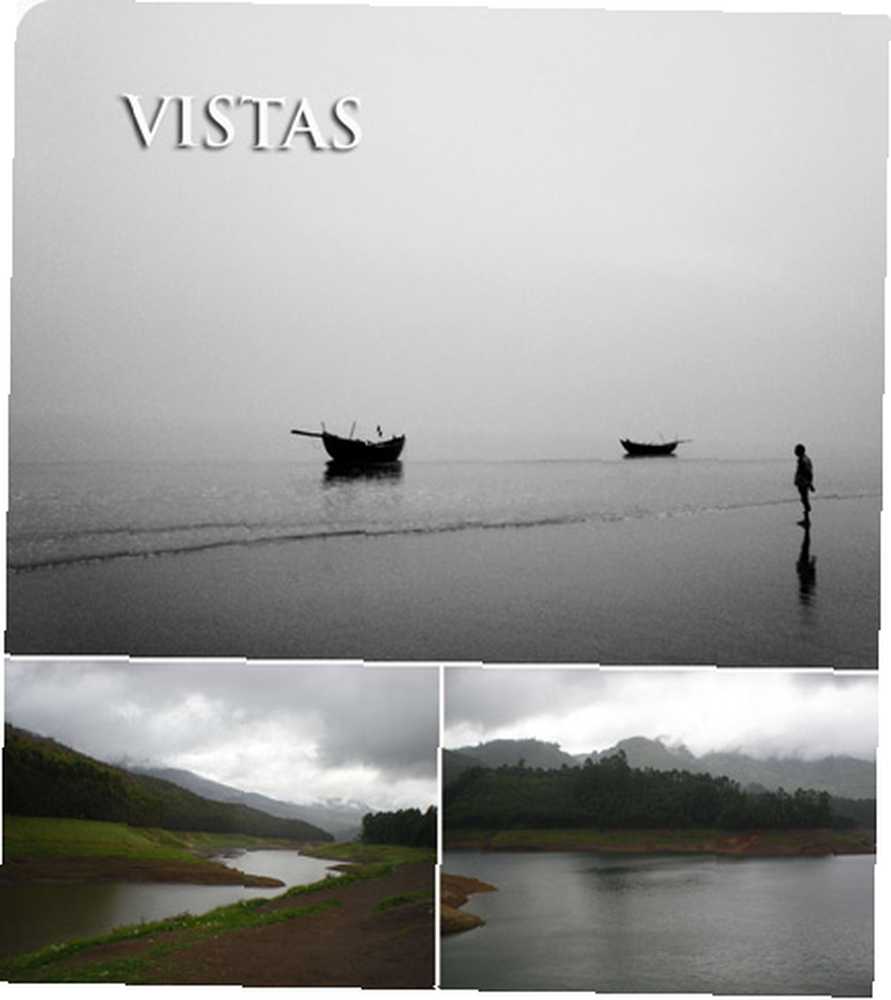
Pomysł zrobienia tego rozszerzenia Photoshopa przyszedł do głowy fotografa. Reimund Trost jest fotografem ślubnym ze Szwecji i rozumiem, dlaczego chciałby łatwego w użyciu narzędzia do tworzenia „nTych”. Jeśli narzędzie dyptyku lub tryptyku jest wystarczająco wydajne zegarowo, możesz zrezygnować ze zwykłych akcji programu Photoshop lub procesu tworzenia szablonu. Panel Tych (wersja 2) jest owocem jego pracy. Jak mówi,
Jest to bardzo proste rozszerzenie Adobe Photoshop, które automatyzuje proces układania zdjęć obok siebie. Ułatwia tworzenie dyptyków, tryptyków, quadtychów i praktycznie nieograniczonego zestawu niestandardowych układów.
Panel Tych jest Open Source, a niewielki plik ZXP można otworzyć (zainstalować) za pomocą programu Extension Manager programu Photoshop. Możesz kliknąć plik, a jeśli masz zainstalowany program Photoshop, proces jest dość prosty. Może pojawić się komunikat „rozszerzenie nie jest podpisane”, ale możesz to bezpiecznie zignorować.
Zautomatyzuj swoje mozaiki fotograficzne za pomocą kilku kliknięć
Powyższe wideo przebija cały proces, ale mam nadzieję, że doceniasz siłę automatyzacji, jaką wnosi do sztuki tworzenia mozaiki. Uruchom panel Tych z Adobe Photoshop - Okno. Korzystam z Adobe Photoshop CS5 tutaj.
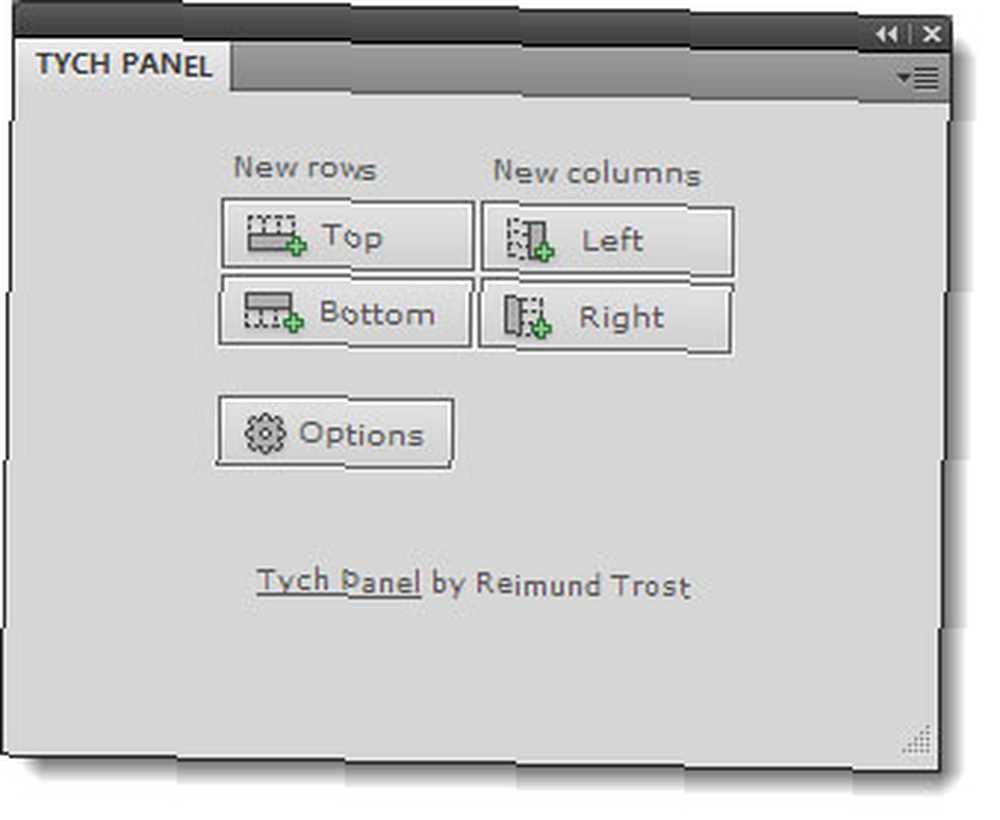
Automatyzacja jest napędzana Opcje. Jak wyjaśnia powyższy film, jedną z ciekawych funkcji jest to, że podczas dodawania zdjęć możesz zachować docelową szerokość lub wysokość. Jest to ważna uwaga dla blogerów, którzy chcą dopasować dyptyki i tryptyki zgodnie z wytycznymi blogowymi. Możesz jednak użyć nieograniczonych opcji, nie podając żadnych liczb szerokości i wysokości. Ale wolę iść z docelową szerokością lub wysokością.
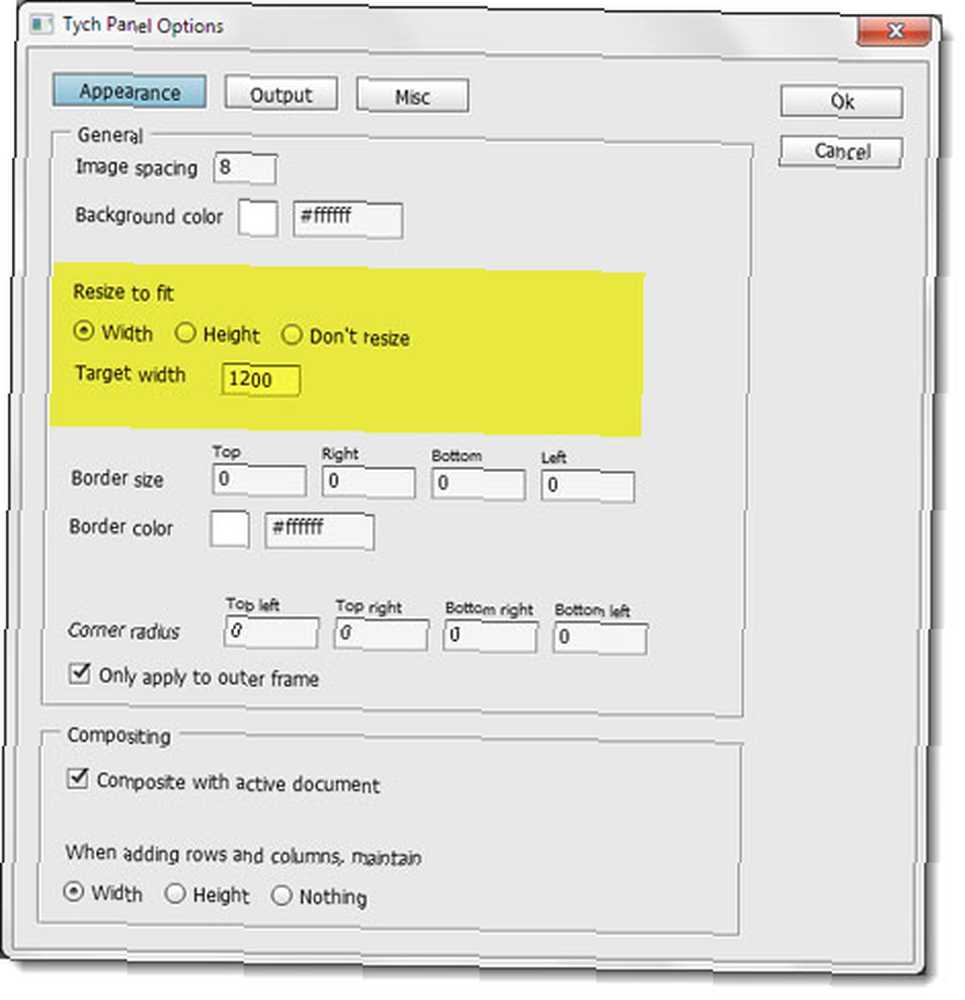
Punktem wyjścia jest najpierw utworzenie dyptyku poprzez dodanie pierwszych dwóch obrazów, a następnie rozwinięcie mozaiki poprzez wybranie nowych wierszy i nowych kolumn oraz dokładne umieszczenie obrazów. Przyciski Góra, Dół, Lewy i Prawy dają nieograniczoną liczbę niestandardowych układów.
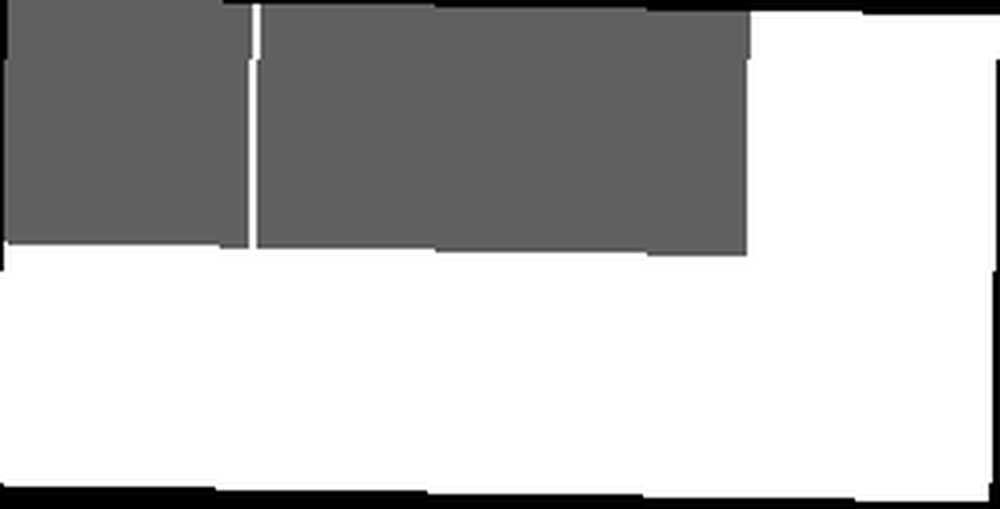
Jeśli wybierzesz wiele obrazów, możesz ponownie zamówić miniatury i ustalić ich względne położenie na płótnie. Ponieważ każdy obraz jest tylko warstwą, zmiana kolejności jest łatwa do zrozumienia.
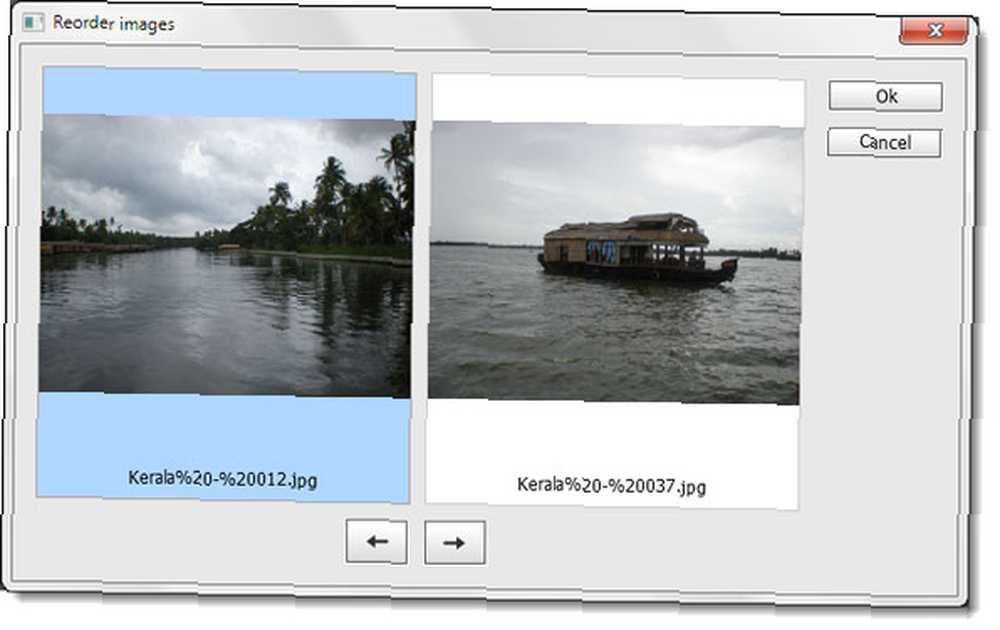
Funkcje dostrajające
Inteligentne obiekty i maski warstw
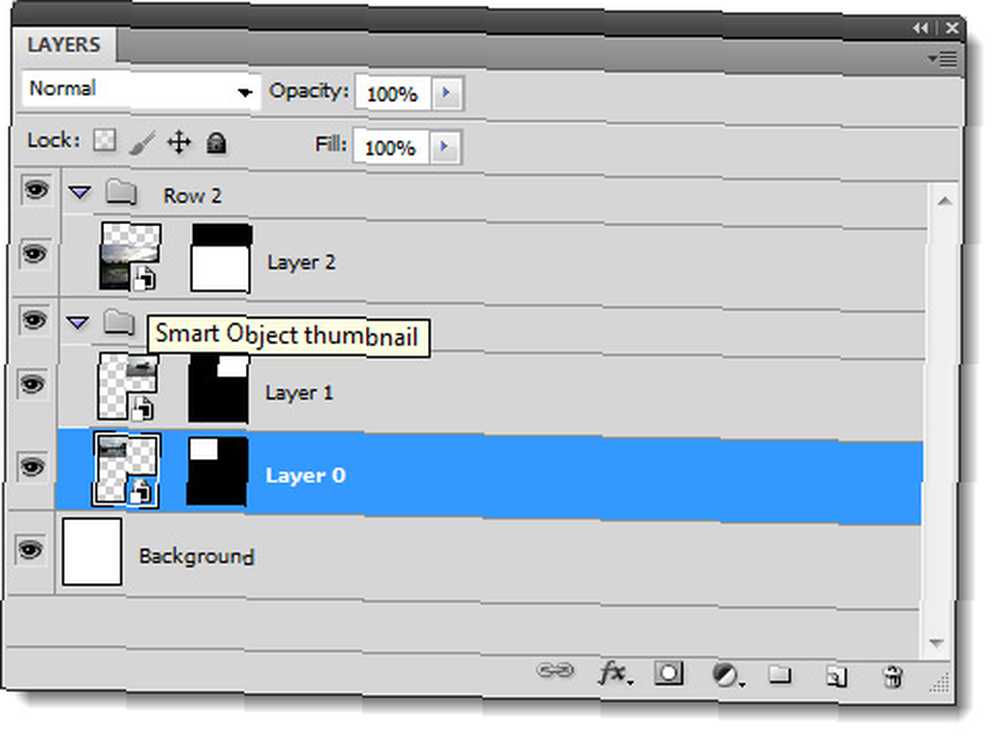
Korzystanie z inteligentnych obiektów to zaawansowana umiejętność Photoshopa. Inteligentne obiekty zasadniczo pozwalają na nieniszczącą edycję oryginalnego źródłowego pliku obrazu poprzez połączenie oryginalnego zdjęcia ze zdjęciem w dokumencie Photoshopa. Cyfrowi fotograficy używają masek warstw i inteligentnych obiektów do różnych korekt obrazu bez wpływu na oryginalny plik. Możesz zmienić wygląd obrazu za pomocą inteligentnych obiektów, ale nie można dodawać ani usuwać informacji o pikselach z inteligentnych obiektów.
W Tych Panel 2 możesz używać inteligentnych obiektów do ponownego przycinania zdjęć po ich ułożeniu. Włącz inteligentne obiekty w opcjach, a wszystkie warstwy zostaną przekonwertowane na inteligentne obiekty i automatycznie otrzymają odpowiednie maski warstw.
Zaokrąglone rogi
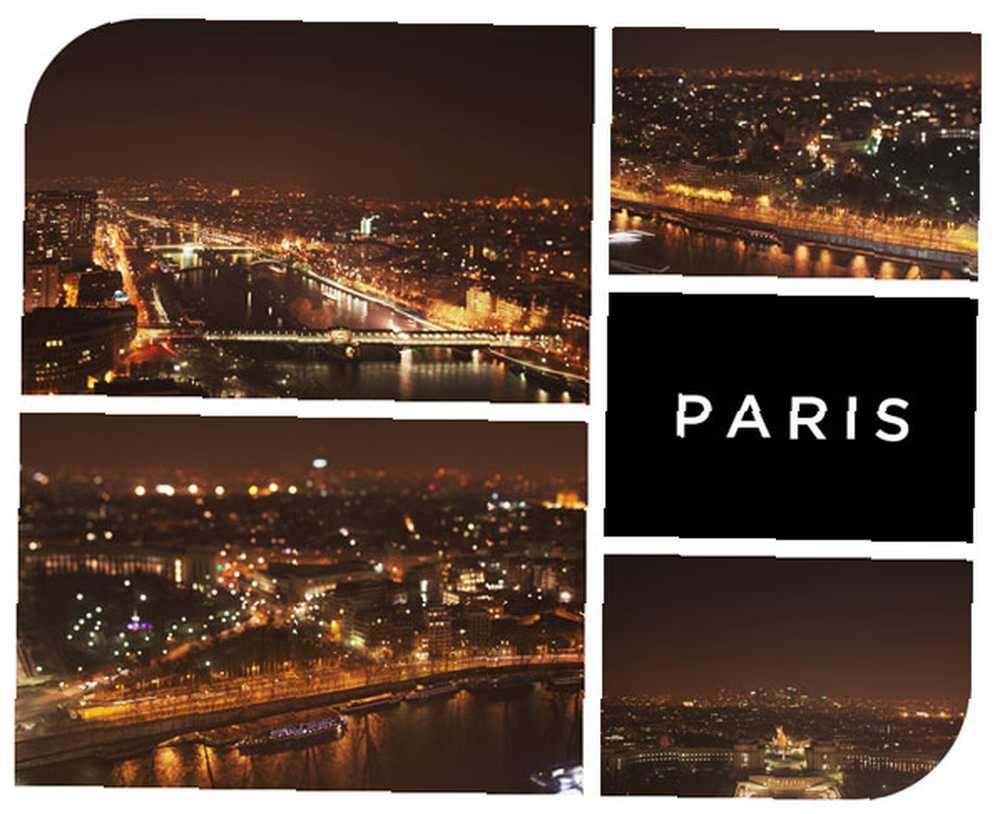
Możesz dalej „upiększyć” mozaikę, określając dla niej wartości pikseli promień naroża, umożliwiając w ten sposób zaokrąglone rogi. Możesz tworzyć ciekawe kombinacje z kolorami tła i pustymi obrazami. Powyższe zdjęcie pochodzi z galerii dewelopera.
Czynności do ostatecznego retuszu

Jeśli nie jesteś zadowolony z prostego dyptyku lub tryptyku, możesz ozdobić swój obraz zestawem czynności dostępnych domyślnie lub dowolnymi niestandardowymi, które mogłeś zainstalować.
Panel Tych 2 daje mi wystarczająco dużo opcji dostosowywania, aby twórczo kontrolować dyptyki i tryptyki. Jeśli korzystam z Photoshopa, jest to z pewnością najbardziej płynny sposób. Photoshop jest trudnym narzędziem do opanowania w najlepszych momentach (chociaż nasze przewodniki po Photoshopie mogą ci w tym pomóc). Narzędzia zwiększające wydajność, takie jak Tych Panel, skróciły cały proces. Jeśli interesujesz się fotografią cyfrową lub jesteś kreatywnym artystą, jak łatwo znajdziesz to narzędzie?











